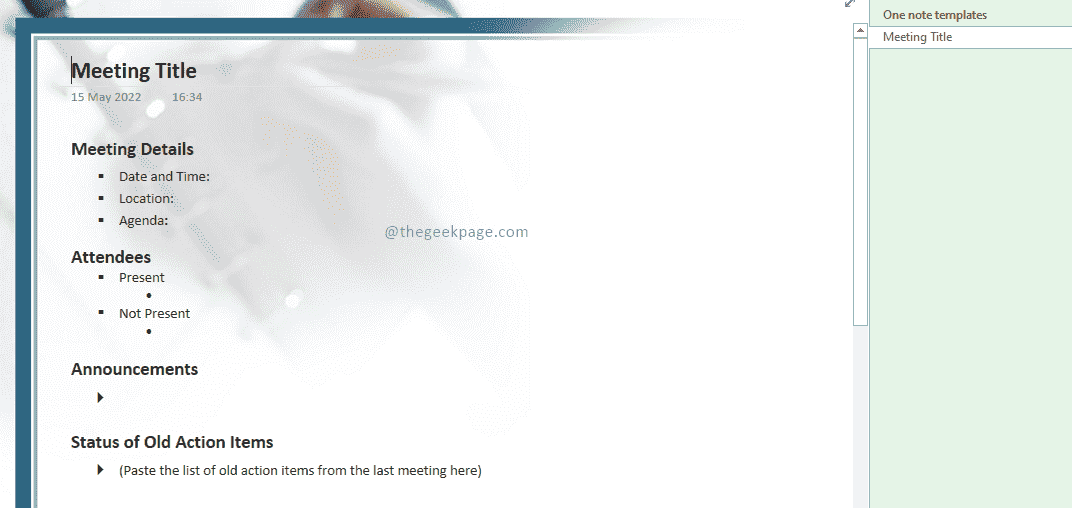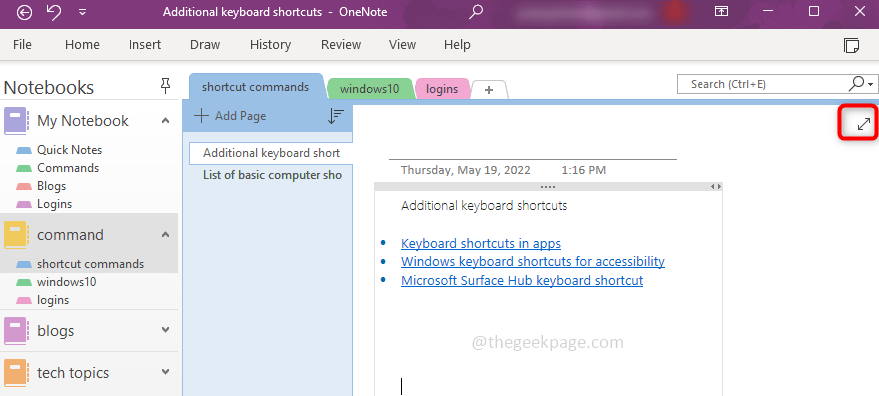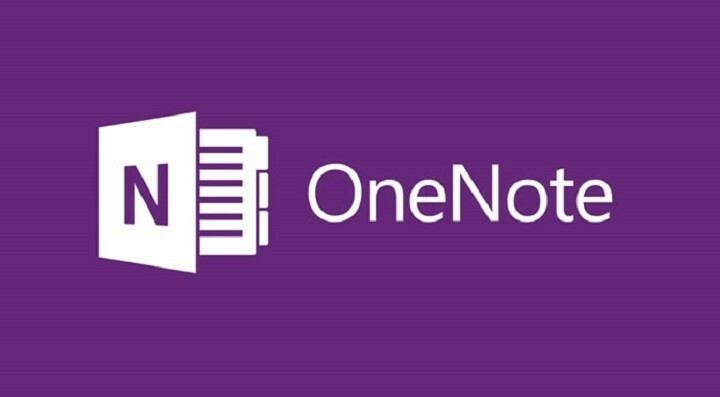
Die OneNote für Windows 10-App und die OneNote 2016-Desktop-App-Funktion ähneln einander, es gibt jedoch auch einige Unterschiede. OneNote für Windows 10 wird regelmäßig aktualisiert und unten sehen Sie die neuesten Updates der App.
Besprechungsdetails einfügen
Gehen Sie zu Einfügen und dann zu Besprechungsdetails und wählen Sie ein Outlook-Meeting. Die Besprechungsdetails werden einer neuen Notiz hinzugefügt und enthalten Ort, Uhrzeit, Datum, wer eingeladen wird und weitere Informationen. Sie können jeden Teil der Besprechungsdetails ändern, bearbeiten und löschen, ohne dass dies die ursprüngliche Besprechungsmitteilung beeinflusst.
Direkt in OneNote drucken
Sie können jetzt alles von Ihrem Computer direkt an OneNote senden und dafür müssen Sie nur die Send to OneNote-App aus dem Store installieren. Wählen Sie dann Senden an Eine Note beim Drucken einer Datei.
Rechtschreibung in einer anderen Sprache prüfen
Sie können jetzt die Sprache festlegen, um die Sprache anzugeben, die Sie verwenden möchten, wenn Sie die Rechtschreibung eines bestimmten zuvor ausgewählten Textes testen.
Seitenversionen
Sie können ältere Versionen Ihrer Seiten wiederherstellen, indem Sie mit der rechten Maustaste auf eine beliebige Seite klicken und dann auf Seitenversionen klicken. Sie sehen dann einen Bereich mit verschiedenen Versionen der Seite, also wählen Sie einfach eine aus.
Schnelles Verschieben oder Kopieren von Seiten
Sie müssen mit der rechten Maustaste auf eine Seite klicken und sie ausschneiden oder kopieren. Dann müssen Sie es am gewünschten Ziel einfügen.
Mehrere Seiten auswählen
Um weitere Seiten auszuwählen, müssen Sie nur Strg+Klick oder Umschalt+Klick verwenden und können sie dann verschieben, kopieren oder alle zusammen löschen. Sie können dies auch verwenden, um Gruppen von Unterseiten zu erstellen oder zu fördern.
Dies sind die Verbesserungen für OneNote für Windows 10 im Mai, in der Version 18.8241.5759.
VERWANDTE GESCHICHTEN ZUM ANSEHEN:
- OneNote erhält Funktionen zum Einfügen von Bildern und Audionotizen unter Windows 10
- OneNote 2016 und OneNote UWP App teilen jetzt Offlinedaten
- Die UWP OneNote-App bietet jetzt neue Besprechungs- und Rechtschreibfunktionen